
El control parental es una función que te permite restringir el acceso a cierto contenido, compras y configuraciones en tu Firestick o tablet Fire. Es una forma de proteger a tus hijos de ver o hacer cosas que no son apropiadas para su edad.
Sin embargo, puede que haya ocasiones en las que quieras desactivar el control parental, por ejemplo, si quieres ver una película o serie que está bloqueada, o si quieres cambiar alguna opción de tu dispositivo. En este artículo, te explicaremos cómo activar y desactivar el control parental de Amazon Fire de forma fácil y rápida.
Configurar el control parental de Amazon Fire:
Para desactivar el control parental de Amazon Fire, necesitas conocer el PIN que configuraste cuando lo activaste por primera vez. Si no recuerdas el PIN, tendrás que restablecer la configuración predeterminada de tu dispositivo, lo que borrará todos tus datos y aplicaciones. Por eso, te recomendamos que guardes una copia de seguridad de tu información antes de hacerlo.
Si conoces el PIN, sigue estos pasos para desactivar el control parental de Amazon Fire:
Ya has desactivado el control parental de Amazon Fire. Ahora puedes acceder a todo el contenido y las opciones de tu dispositivo sin restricciones. Recuerda que puedes volver a activar el control parental en cualquier momento siguiendo los mismos pasos, pero eligiendo la opción **Control parental ACTIVADO** en el paso 3.
RELACIONADO: Control parental en tablet, todo lo que necesitas saber
Artículo relacionado:
Si has olvidado la contraseña del control parental de tu tablet Fire, puedes restablecerla siguiendo estos pasos:
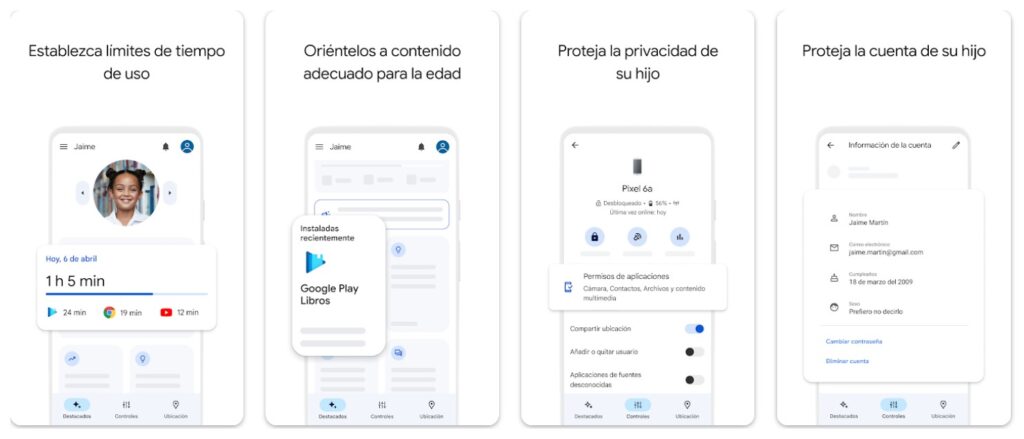
Family Link es una aplicación de Google que te permite supervisar y controlar el uso que tus hijos hacen de sus dispositivos Android. Para instalar Family Link en un dispositivo Amazon Fire, debes seguir estos pasos:
La tableta de Amazon es un dispositivo electrónico que ofrece muchas ventajas y beneficios para los usuarios, especialmente para los niños y adolescentes. Sin embargo, también implica algunos riesgos y desafíos que deben ser considerados por los padres y tutores. Por eso, es importante que se establezca un control parental adecuado en la tableta de Amazon, para proteger la seguridad, la privacidad y el bienestar de los menores.
El control parental en la tableta de Amazon permite a los padres y tutores configurar diferentes opciones y restricciones para limitar el acceso y el uso de los contenidos y aplicaciones disponibles en el dispositivo. De esta manera, se puede evitar que los niños y adolescentes accedan a contenidos inapropiados, violentos, sexuales o engañosos, que puedan afectar su desarrollo físico, mental o emocional.
Asimismo, se puede prevenir que los menores sean víctimas de ciberacoso, ciberdelincuencia o ciberdependencia, que son fenómenos cada vez más frecuentes en el entorno digital. Esperamos que este artículo te haya sido útil para desactivar el control parental de Amazon Fire. Si tienes alguna duda o comentario, déjanos un mensaje y te responderemos lo antes posible.
RELACIONADO: Cómo controlar tu tablet desde el móvil
Preguntas Frecuentes:
Para activar el control parental en una tablet Fire, debes seguir los siguientes pasos:
El icono del candado aparece en la parte superior de la pantalla cuando el control parental está activado. Si no recuerdas la contraseña del control parental, tendrás que restablecer la configuración predeterminada de la tablet Fire para restablecer el acceso completo.
